Kā iPhone tālrunī izslēgt/ieslēgt iCloud Keychain (paroles saglabāšanas funkciju).

iCloud Keychain ir Apple integrētā paroļu pārvaldības sistēma.

iCloud Keychain ir ārkārtīgi noderīga funkcija, ko Apple pirmo reizi ieviesa operētājsistēmās iOS 7 un OS X 10.9. Tas tika izstrādāts, lai nodrošinātu elastīgu pieteikšanās informācijas, kredītkaršu informācijas un dažu citu svarīgu datu sinhronizāciju starp ierīcēm Apple programmatūras ekosistēmā.
Citiem vārdiem sakot, iCloud Keychain ir Apple integrētā paroļu pārvaldības sistēma. Izmantojot šo funkciju, lietotāji var droši saglabāt virkni personas datu savā MacBook, iPhone vai iPad. Šī informācija tiks sinhronizēta visās ierīcēs, kas ir pieteikušās vienā iCloud kontā . Turklāt, pateicoties šai funkcijai, vajadzības gadījumā varat arī ātri aizpildīt pieteikšanās informāciju.

Kopumā iCloud Keychain darbojas diezgan efektīvi un var apmierināt lielākās daļas Apple produktu lietotāju vajadzības. Tomēr tiem, kam ir augstākas prasības un kuri vēlas izmantot īpašu trešās puses paroļu pārvaldnieku , vislabāk ir vispirms izslēgt (atspējot) Cloud Keychain.
Kā izslēgt iCloud Keychain
iCloud Keychain ir iPhone un iPad noklusējuma paroļu pārvaldnieks, un tas tiek parādīts katru reizi, kad reģistrējaties vai mēģināt pieteikties jaunā vietnē. Šī iCloud Keychain funkcija iesaka izveidot spēcīgu paroli.
Tāpēc iCloud Keychain izslēgšana nozīmē arī visu ar paroli saistīto uznirstošo logu un uzvedņu atspējošanu savā iPhone un iPad ierīcē.
ICloud Keychain funkciju varat izslēgt ierīces lietotnē Iestatījumi. Lai sāktu darbu, savā iPhone tālrunī vai iPad planšetdatorā atveriet lietotni Iestatījumi , sākuma ekrānā pieskaroties pelēkajai zobrata ikonai.
Kad tiek atvērta iestatījumu saskarne, ekrāna augšējā kreisajā stūrī pieskarieties savam Apple ID profilam.
Pēc tam noklikšķiniet uz opcijas “ iCloud ”.
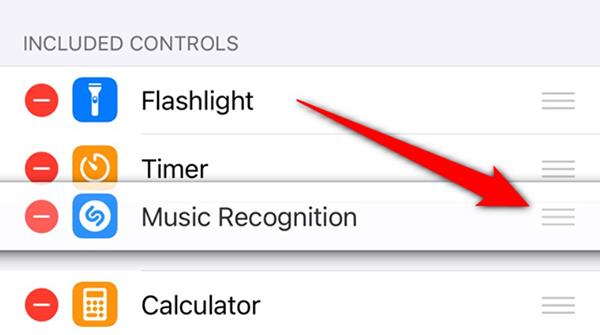
Ritiniet uz leju un pieskarieties pogai Keychain .
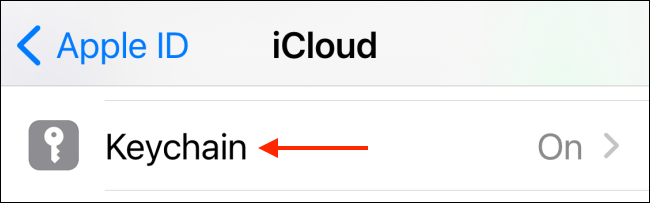
Lai izslēgtu šo funkciju, vienkārši pieskarieties slēdzim pa labi no opcijas “ iCloud Keychain ” , lai tā būtu pelēkā krāsā.
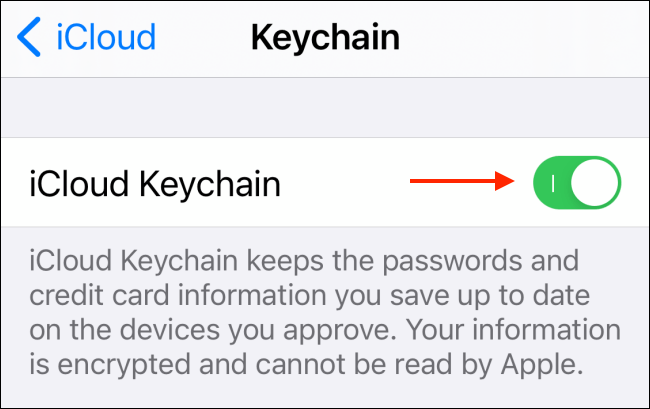
Pēc dažām sekundēm iCloud Keychain funkcija automātiski pazudīs.
Nākamreiz, kad mēģināsit pierakstīties jaunā vietnē, jūs vairs neredzēsit uzvedni saglabāt paroli programmā Safari.
Protams, varat arī atkārtot tās pašas darbības, lai jebkurā laikā atkārtoti iespējotu funkciju iCloud Keychain. Atkārtotas aktivizēšanas procesa laikā sistēma var lūgt pieteikties savā Apple ID kontā un apstiprināt ierīces paroli.
Sound Check ir neliela, bet diezgan noderīga funkcija iPhone tālruņos.
iPhone lietotnē Fotoattēli ir atmiņu funkcija, kas izveido fotoattēlu un videoklipu kolekcijas ar mūziku, piemēram, filmu.
Kopš pirmās palaišanas 2015. gadā Apple Music ir izaudzis ārkārtīgi liels. Līdz šim tā ir pasaulē otrā lielākā maksas mūzikas straumēšanas platforma pēc Spotify. Papildus mūzikas albumiem Apple Music ir arī mājvieta tūkstošiem mūzikas videoklipu, diennakts radiostaciju un daudzu citu pakalpojumu.
Ja vēlaties savos videoklipos iekļaut fona mūziku vai, konkrētāk, ierakstīt atskaņoto dziesmu kā videoklipa fona mūziku, ir ļoti vienkāršs risinājums.
Lai gan iPhone tālrunī ir iebūvēta lietotne Weather, dažreiz tā nesniedz pietiekami detalizētus datus. Ja vēlaties kaut ko pievienot, App Store ir daudz iespēju.
Papildus fotoattēlu kopīgošanai no albumiem lietotāji var pievienot fotoattēlus koplietotajiem albumiem iPhone tālrunī. Varat automātiski pievienot fotoattēlus koplietotajiem albumiem, atkārtoti nestrādājot no albuma.
Ir divi ātrāki un vienkāršāki veidi, kā Apple ierīcē iestatīt atpakaļskaitīšanu/taimeri.
App Store ir tūkstošiem lielisku lietotņu, kuras jūs vēl neesat izmēģinājis. Parastie meklēšanas vienumi var nebūt noderīgi, ja vēlaties atklāt unikālas lietotnes, un nav patīkami sākt bezgalīgu ritināšanu ar nejaušiem atslēgvārdiem.
Blur Video ir programma, kas aizmiglo ainas vai jebkuru saturu, ko vēlaties tālrunī, lai palīdzētu mums iegūt attēlu, kas mums patīk.
Šis raksts palīdzēs jums instalēt Google Chrome kā noklusējuma pārlūkprogrammu operētājsistēmā iOS 14.









